faq
FAQ
1、Cursor 连接出现问题但是 VSCode 可以连接
Cursor 由于插件版本同步 VSCode 比较缓慢,比较落后的版本可能会导致连接出现问题。
解决措施:手动安装 Devbox 插件。
- 从 VSCode 插件市场下载 Devbox 插件的 vsix 文件。
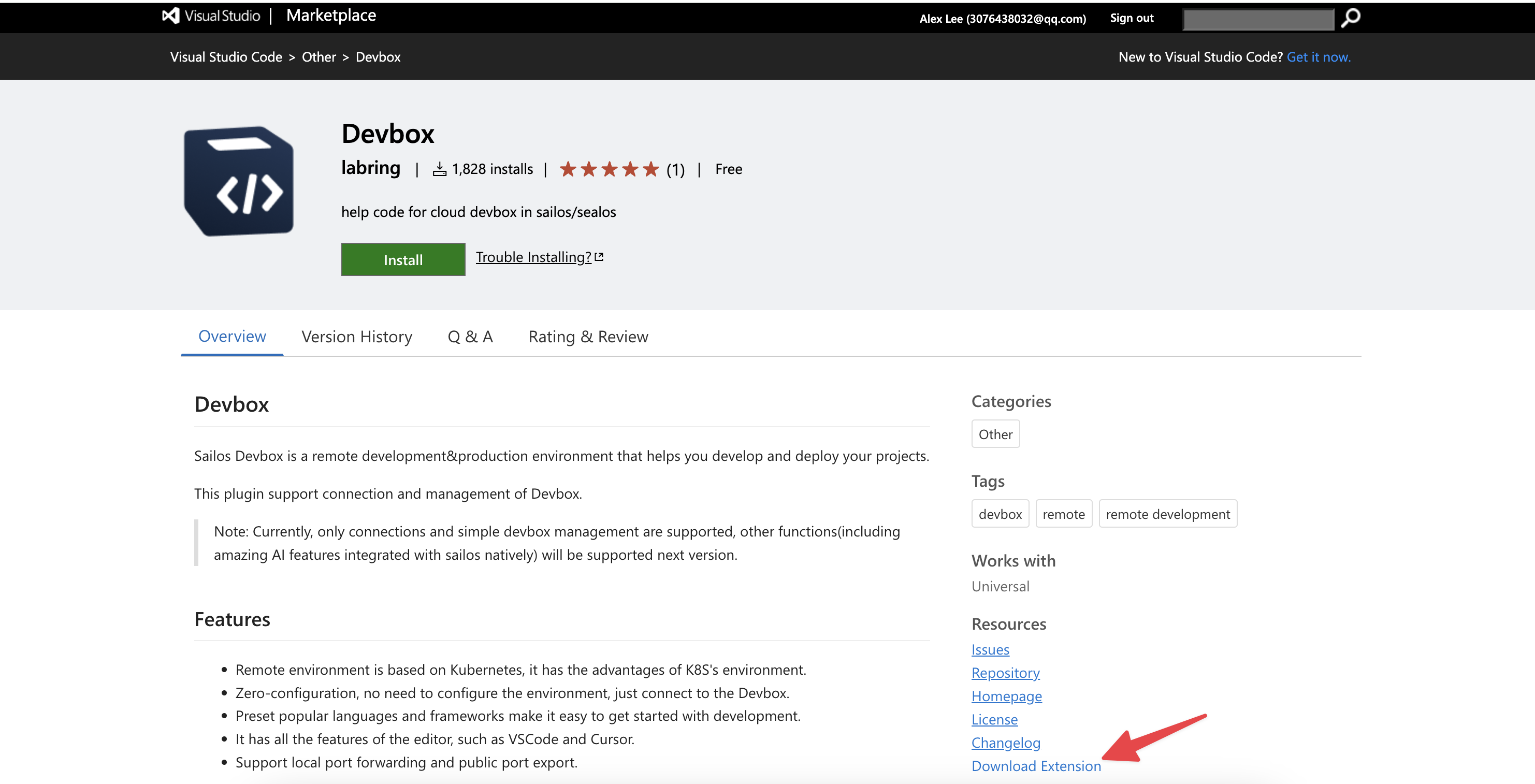
打开 Cursor 的扩展窗口。
将下载的文件拖拽到扩展窗口中。
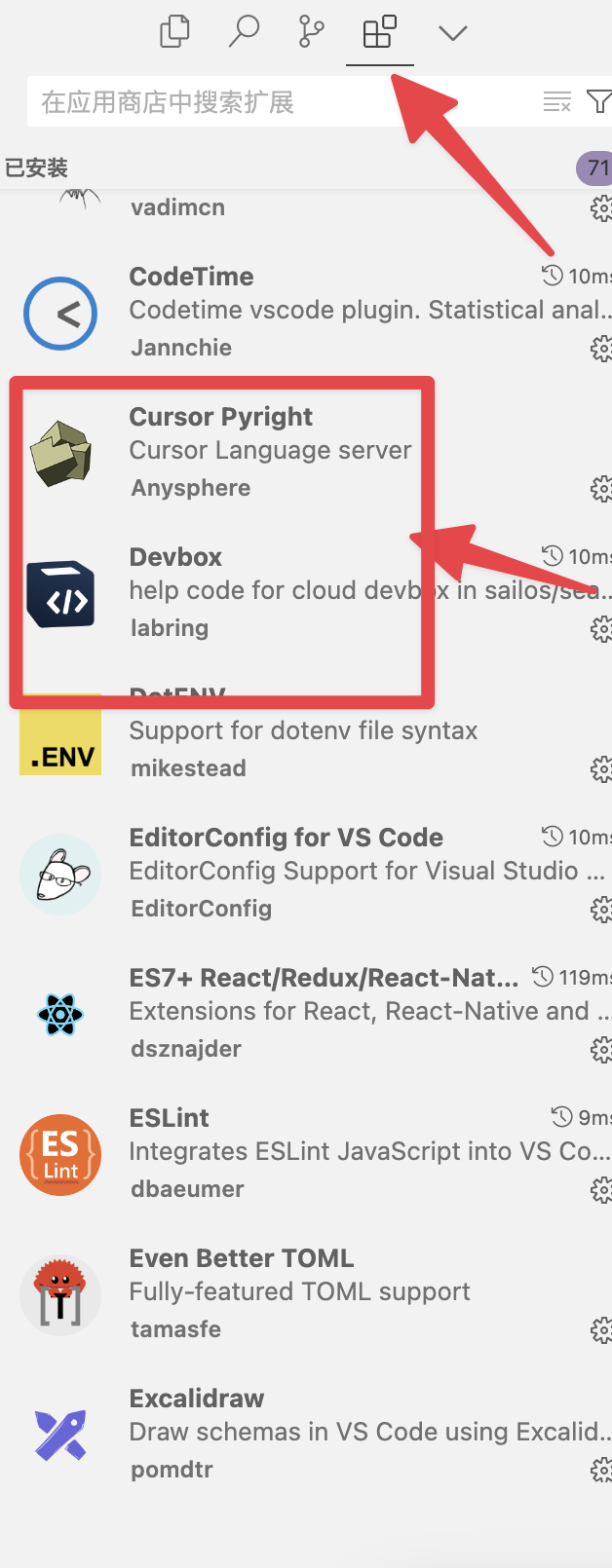
2、Cursor 和 VSCode 都无法连接
首先明白 Devbox 插件的原理:即通过改动 ssh config 文件来添加远程环境信息,并通过 Remote-SSH 插件进行远程环境的连接。插件首先在
~/.ssh/config 写入下面这行代码(一些老版本可能写入的其他类似的内容):
Include ~/.ssh/sealos/devbox_config
这行代码的作用是将 ~/.ssh/sealos/devbox_config 这个文件的内容导入到当前文件。而 devbox_config 里则是正常的 SSH
配置内容,例如:
Host usw.sailos.io_ns-rqtny6y6_devbox1234
HostName usw.sailos.io
User devbox
Port 40911
IdentityFile ~/.ssh/sealos/usw.sailos.io_ns-rqtny6y6_devbox1234
IdentitiesOnly yes
StrictHostKeyChecking no
所以如果出现问题,大概率是插件 BUG 读写文件出错,可以反馈给我们,或者自己尝试调整 SSH 文件。
3、一直卡在下载 vscode-server 过程,或者是不断重试
原因:因为某种操作(在这个过程中重启 Devbox 等)导致下载 cursor 假死,重新下载产生冲突。
解决措施:
- 进入Web 终端删除
.cursor-server文件夹。- 点击 Devbox 网页列表项右边操作按钮里的“终端”。
- 进入终端先进入用户目录,
cd ..,然后通过ls -a查看所有文件可以看到.cursor-server。 - 删除
rm -rf .cursor-server。 - 重试连接即可。
- 如果是刚创建里面没有内容的话,可以直接删除该 Devbox 重建。
4、报如下错误
upstream connect error or disconnect/reset before headers. retried and the latest reset reason: remote connection failure, transport failure reason: delayed connect error: 111
首先明白一下你此时的环境是开发环境,你现在连接的网址是测试网址,只用于开发环境,这个网址对应的是开发环境的端口。也就是说你必须运行开发环境,例如
npm run dev 让你的程序先运行起来,才能通过网址看到内容,否则就会报这个错误。